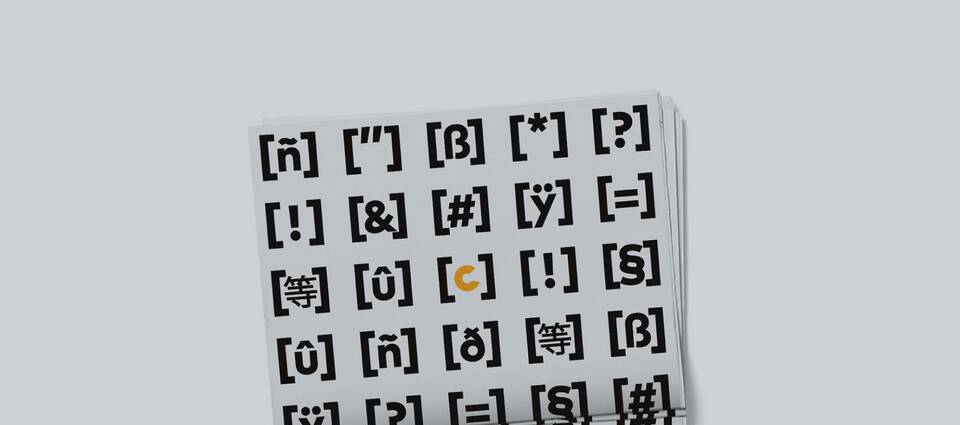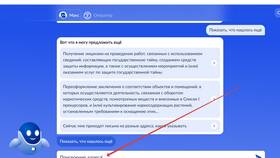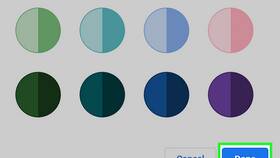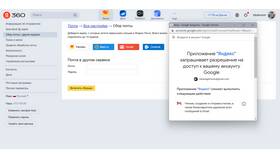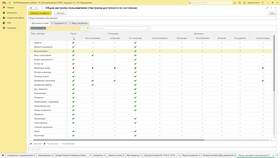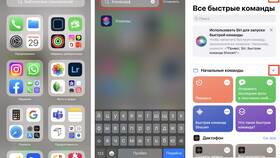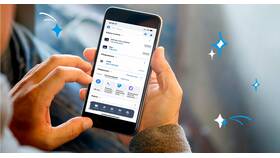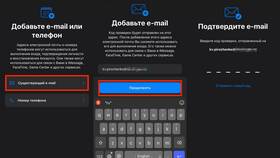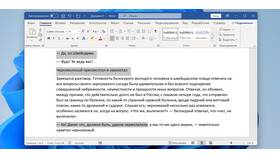| Сервис | Где находится настройка |
| Gmail | Настройки → Все настройки → Язык |
| Outlook | Параметры → Общие → Язык и регион |
| Yahoo Mail | Настройки → Дополнительные настройки → Язык |
- Войдите в свой аккаунт Gmail
- Нажмите на значок настроек (шестеренка)
- Выберите "Все настройки"
- Перейдите на вкладку "Язык"
- Выберите нужный язык из списка
- Сохраните изменения
- Откройте меню приложения
- Перейдите в Настройки
- Выберите аккаунт
- Найдите раздел "Язык приложения"
- Установите предпочтительный язык
| Версия | Инструкция |
| Веб-версия | Параметры → Общие → Язык и регион |
| Десктопное приложение | Файл → Параметры → Язык |
| Мобильное приложение | Настройки устройства → Язык и регион |
- Требуется переход в "Дополнительные настройки"
- Изменение применяется ко всем сервисам Yahoo
- Доступны не все языки в мобильной версии
- Может потребоваться перезагрузка страницы
Если нужный язык недоступен:
- Проверьте полный список языков
- Обновите браузер или приложение
- Измените язык всей учетной записи
- Попробуйте другую версию интерфейса
| Элемент | Изменяется ли |
| Интерфейс сервиса | Да |
| Автоматические подписи | Нет |
| Шаблоны ответов | Нет |
- Изменение языка проверки орфографии
- Настройка формата даты и времени
- Выбор региональных стандартов
- Установка языка по умолчанию для новых писем
Смена языка почтового сервиса не влияет на содержимое писем, но делает работу с интерфейсом более комфортной. Большинство сервисов позволяют быстро переключаться между языками без потери данных.